Word2010搜索结果如何以黄色背景显示
1.打开需要编辑修改的Word文档,点击工具栏的“视图”,在视图里我们可以看到“导航窗格”
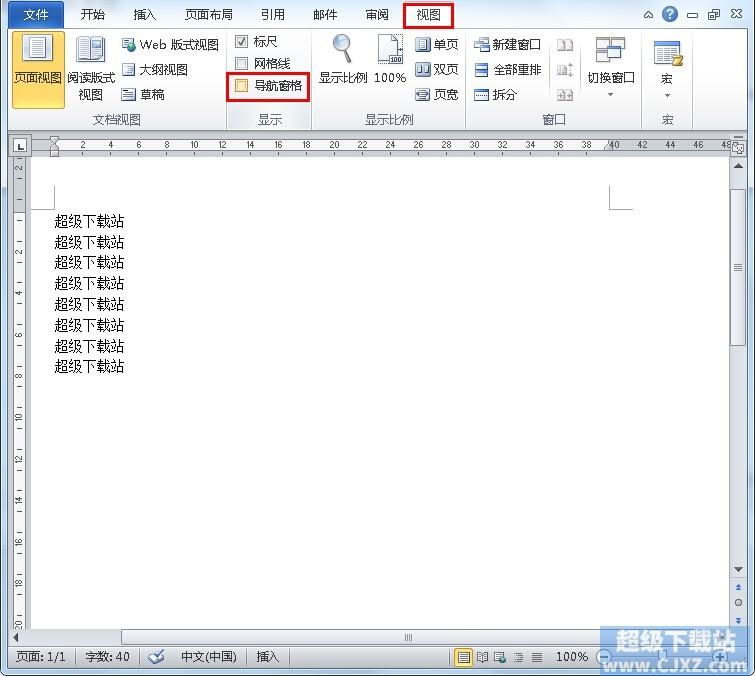
2.勾选导航窗格后我们就可以看到文档的左边出现了导航窗口

我们在导航窗口里输入搜索的关键词,这样搜索的结果就会以黄色高亮背景的方式显示啦。是不是很方便呢?

赞 (0)
1.打开需要编辑修改的Word文档,点击工具栏的“视图”,在视图里我们可以看到“导航窗格”
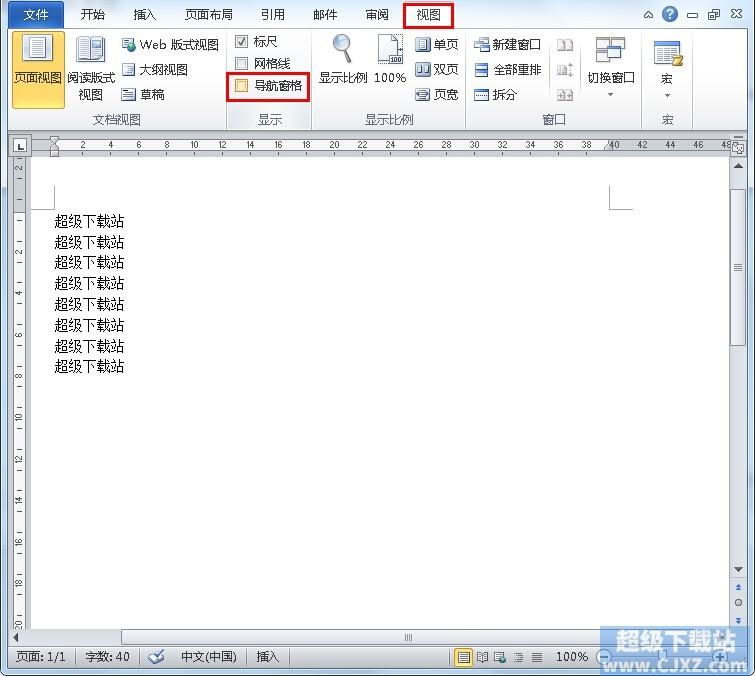
2.勾选导航窗格后我们就可以看到文档的左边出现了导航窗口

我们在导航窗口里输入搜索的关键词,这样搜索的结果就会以黄色高亮背景的方式显示啦。是不是很方便呢?
